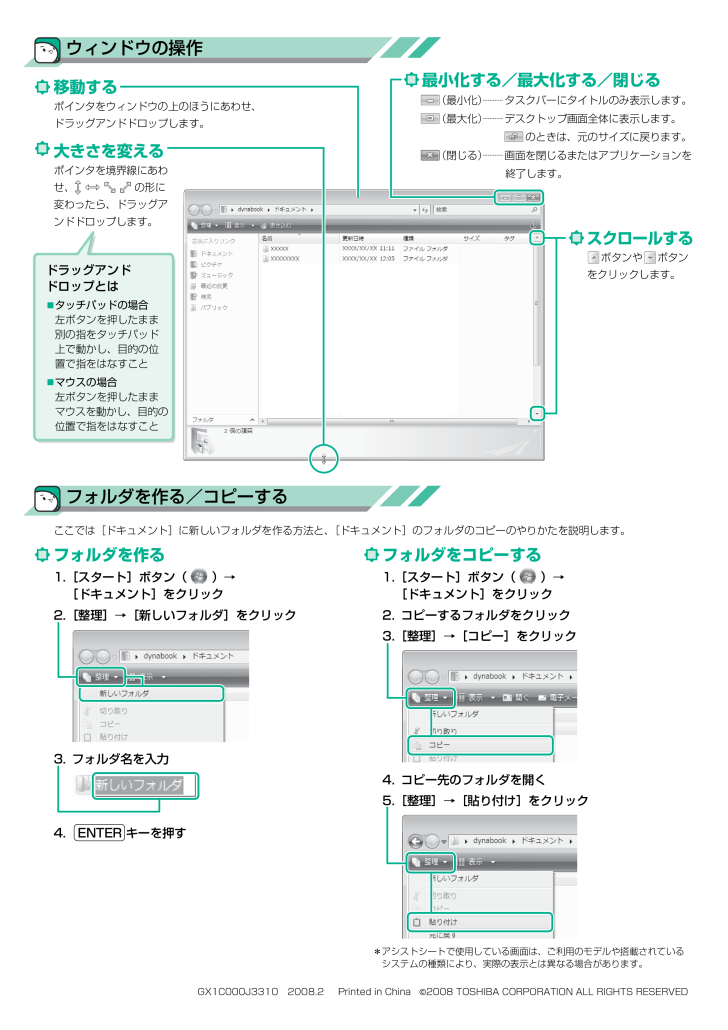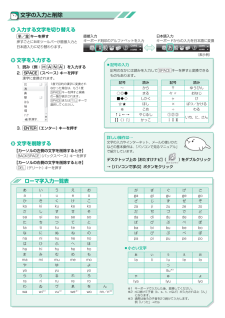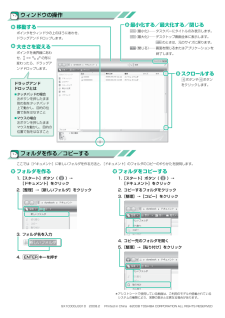2

GX1C000J3310 08Apr_Qos_dyna共通_アシストシート (08Apr_Qos_dyna_アシストシート_P 4.eps)ウィンドウの操作フォルダを作る/コピーするフォルダを作る2.[整理]→[新しいフォルダ]をクリック3. フォルダ名を入力4. ENTER キーを押すフォルダをコピーする2. コピーするフォルダをクリック3.[整理]→[コピー]をクリック4. コピー先のフォルダを開く5.[整理]→[貼り付け]をクリック移動するポインタをウィンドウの上のほうにあわせ、ドラッグアンドドロップします。大きさを変えるポインタを境界線にあわせ、 の形に変わったら、ドラッグアンドドロップします。最小化する/最大化する/閉じる(最小化) タスクバーにタイトルのみ表示します。(最大化) デスクトップ画面全体に表示します。のときは、元のサイズに戻ります。(閉じる) 画面を閉じるまたはアプリケーションを終了します。ここでは[ドキュメント]に新しいフォルダを作る方法と、 [ドキュメント]のフォルダのコピーのやりかたを説明します。 ドラッグアンドドロップとはタッチパッドの場合左ボタンを押したまま別の指をタッチパッド上で動かし、目的の位置で指をはなすことマウスの場合左ボタンを押したままマウスを動かし、目的の位置で指をはなすことGX1C000J3310 2008. 2 P rinted in China (C)2008 TOSHIBA CORPORATION ALL RIGHTS RESERVEDスクロールするボタンや ボタンをクリックします。1.[スタート]ボタン( )→[ドキュメント]をクリック1.[スタート]ボタン( )→[ドキュメント]をクリック*アシストシートで使用している画面は、ご利用のモデルや搭載されているシステムの種類により、実際の表示とは異なる場合があります。







![前ページ カーソルキー[←]でも移動](http://gizport.jp/static/images/arrow_left2.png)